翻訳:株式会社サムライズ
ADOBE® MEDIA SERVER 5.0.3
デベロッパーズガイド
|
翻訳:株式会社サムライズ |
注意
Adobe Media Server® バージョン 5についての本ドキュメントは第三者によって翻訳されたものであり、Adobe Systems Incorporated(アドビ システムズ社)は本翻訳物の正確性や完全性を査閲していません。
アプリケーションのテスト
クライアントサイドスクリプトをテストする場合、trace() ステートメントを使用して、各処理ポイントを監視する方法が役立ちます。出力内容は、Flash 出力ウィンドウに表示されます。これは 「例:Hello World アプリケーション」の例です。
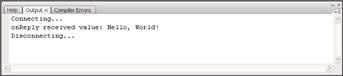
クライアントサイドスクリプトをデバッグするには、Flashのデバッグメニューを使用して、ブレークポイントの設定、関数内でのステップ実行などの操作を行います。ウインドウ/パネルをデバッグを選択することによって、スクリプトの状態を調べることができます。
サーバーサイドスクリプトをテストするには、trace() ステートメントを使用して、各処理ポイントを監視します。trace() ステートメントの出力を、Administration Console の Live Log で確認します。
Administration Console を開くには、スタート/すべてのプログラム/ Adobe / Adobe Media Server 5 / Adobe Media Administration Console を選択します。
クライアントがサーバーのアプリケーションに接続すると、アプリケーションが読み込まれ、Administration Consoleに表示されます。Administration Consoleから直接アプリケーションを読み込むには、利用可能なアプリケーションの「New Instance」リストで、アプリケーション名を選択します。また、アプリケーションを停止したり、再読み込みすることもできますが、これらの動作を実行すると、すべてのクライアントは切断されます。
注意:.ascファイルを編集して保存しても、アプリケーションが再起動されるまで変更は有効になりません。
Administration Consoleを使用してアプリケーションを再起動してから、アプリケーションに再接続します。
それぞれのアプリケーションインスタンスのライブログ、クライアント、共有オブジェクト(存在する場合)、使用中のストリーム、パフォーマンス統計を参照することができます。
サーバーサイドスクリプトの出力内容の参照
main.ascファイル内の trace()ステートメントの出力は、次のログファイルに送られます。
rootinstall/logs/_defaultVHost_/yourApplicationName/yourInstanceName/application.xx.log yourInstanceName のデフォルトは _definst_ です。xx はインスタンス番号で、最新のログファイルは 00、1 つ前のインスタンスは 01 で、以下同様に続きます。ログファイルは、任意のテキストエディターで参照することができます。
アプリケーションが実行中の場合は、Administration Console で Live Log を参照することができます。開いたAdministration Console で、View Applications をクリックし、次に Live Log をクリックします。
Administration Console を使用したデバッグ
ストリームの再生や共有オブジェクトのデータの検査を行うには、アプリケーションが Administration Console へ特別なデバッグ接続を行う必要があります。
デバッグセッションが利用可能であるかどうかおよびその数は、Application.xml設定ファイルの AllowDebugDefaultおよび MaxPendingDebugConnections エレメントで設定されます。デフォルトでは、デバッグは許可されません。
Application.xmlファイルのデバッグ設定を無効にするには、アプリケーションのサーバーサイドコードに次のコードを追加します。
application.allowDebug = true;
注意:アプリケーションをデプロイする前に、allowDebugを falseに設定します。
デバッグセッションを開始するには:
1 Administration Consoleを開きます。
2 「View Applications」を選択します。
3 デバッグするアプリケーションをリストから選択するか、「New Instance」を選択し、アプリケーションの新しいインスタンスを作成します。
4 再生中のストリームのリストを表示するには(存在する場合)、「Streams」ボタンを押します。
5 いずれかのストリームをクリックします。
6 「Play Stream」ボタンを押します。
7 ポップアップウィンドウが表示され、ストリームが再生されます。
8 アプリケーションの共有オブジェクトを参照するには(存在する場合)、「SharedObjects」ボタンを押します。
9 共有オブジェクトを選択します。
10 デバッグセッションを終了するには、「Close Debug」ボタンを押します。
最終更新日 2013/9/30